Un semnal Wi-Fi puternic și stabil este esențial pentru o experiență de internet fără probleme și neîntreruptă pe PC. Cu toate acestea, înțelegerea modului de a verifica puterea semnalului Wi-Fi poate fi o provocare pentru mulți utilizatori. Și trebuie să știți acest lucru dacă începeți să aveți probleme cu internetul. Există mai multe modalități încorporate pentru a verifica puterea semnalului Wi-Fi în Windows și puteți utiliza și alte aplicații. Să analizăm mai îndeaproape cum funcționează.
Modalități de a verifica puterea semnalului Wi-Fi pe un PC
Asigurarea unui semnal Wi-Fi puternic și stabil este esențială pentru o experiență de internet fără probleme și neîntreruptă pe PC. Faptul că puteți verifica puterea semnalului Wi-Fi vă permite să identificați orice problemă care vă poate afecta conexiunea și să luați măsurile adecvate pentru a o rezolva. Haideți să aprofundăm diferitele moduri în care puteți evalua puterea semnalului Wi-Fi pe PC, permițându-vă să rămâneți conectat cu încredere.
Utilizați bara de activități
Pentru a verifica rapid puterea semnalului Wi-Fi, indicatorul de putere a semnalului Wi-Fi din bara de activități este instrumentul pe care trebuie să-l folosiți. Situată convenabil în bara de activități, această funcție oferă o reprezentare vizuală instantanee a intensității semnalului Wi-Fi. Înțelegerea modului de interpretare a barelor de semnal vă va permite să evaluați fără efort calitatea conexiunii dumneavoastră. Uneori, acesta poate fi ascuns, astfel încât trebuie să faceți clic pe pictograma rețelei pentru a dezvălui meniul complet și a vedea puterea conexiunii.
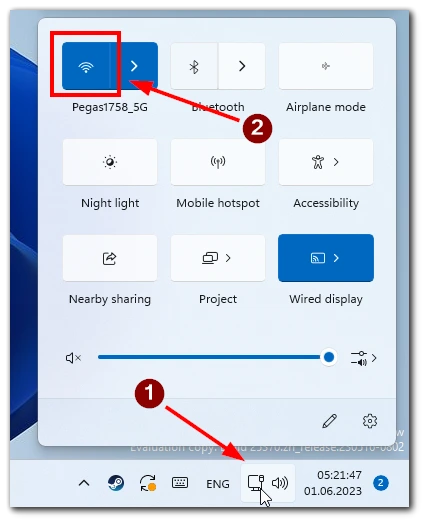
Indicatorul de intensitate a semnalului Wi-Fi din bara de activități este de neprețuit pentru a vă evalua conexiunea Wi-Fi dintr-o privire. Printr-o simplă privire la barele de semnal afișate pe bara de activități, puteți determina rapid puterea semnalului Wi-Fi și puteți lua măsurile adecvate, dacă este necesar.
Utilizați Task Manager
Task Manager este un utilitar încorporat în Windows care vă permite să monitorizați și să gestionați diverse procese de sistem și indicatori de performanță. Deși este cunoscut în primul rând pentru funcțiile sale de gestionare a sarcinilor, Task Manager vă poate oferi, de asemenea, informații despre puterea semnalului Wi-Fi, permițându-vă să urmăriți performanța rețelei dumneavoastră.
- Faceți clic dreapta pe bara de activități și selectați „Task Manager”.
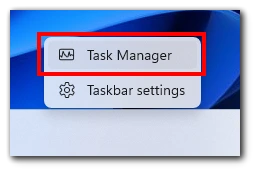
- În fereastra Task Manager, faceți clic pe fila „Performance” (Performanță).
- Selectați opțiunea „Wi-Fi” din partea stângă.
- Secțiunea Wi-Fi va afișa grafic puterea semnalului, împreună cu alte detalii legate de rețea.
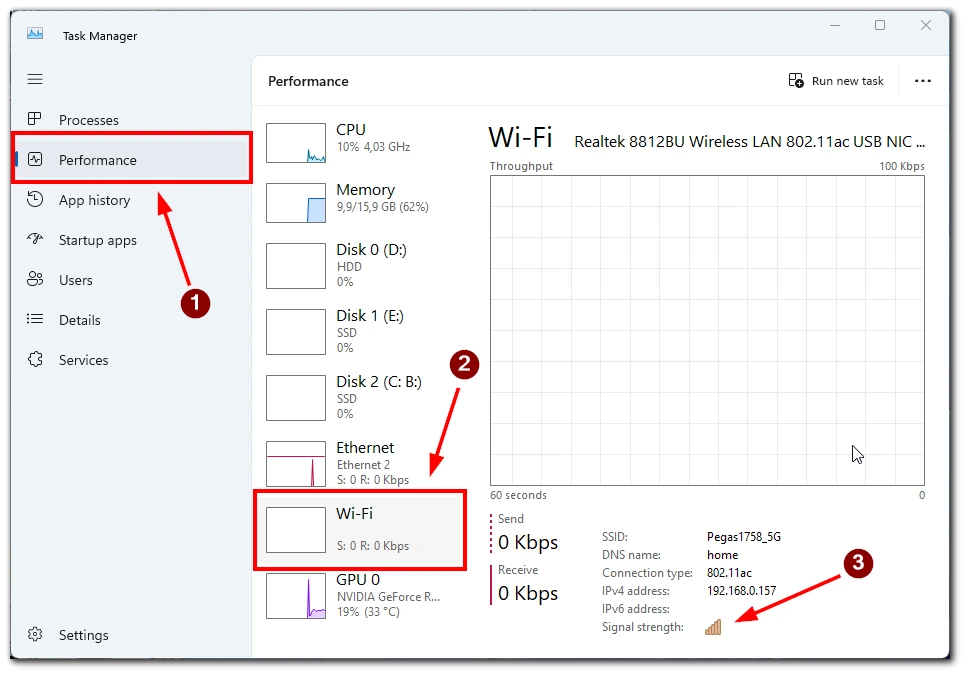
Utilizând fila Performance (Performanță) și monitorizând parametrii legați de rețea, puteți urmări performanța conexiunii Wi-Fi și identifica orice problemă care ar putea afecta puterea semnalului.
Utilizare Setări
Verificarea intensității semnalului Wi-Fi prin intermediul meniului Windows Settings (Setări Windows) este ușor de utilizat și informativ. Pentru a face acest lucru, veți avea nevoie de următoarele:
- Dați clic pe butonul Start din Windows și selectați „Settings” (pictograma cu unelte). Sau utilizați comanda rapidă Windows+I de pe tastatură.
- În fereastra Settings (Setări), selectați „Network & Internet„.
- În secțiunea Wi-Fi, veți vedea afișate numele rețelei curente și puterea semnalului.
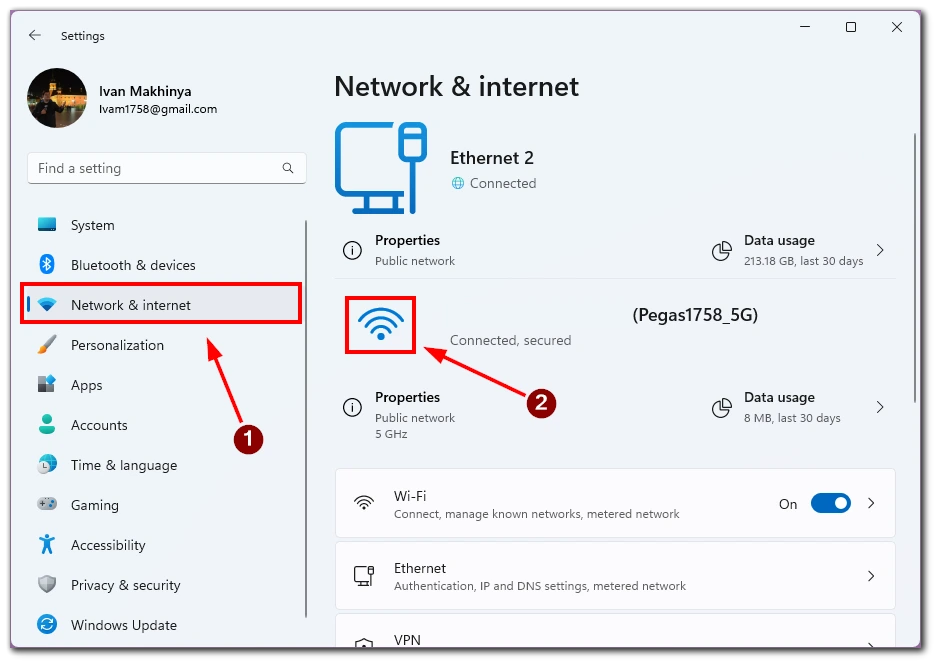
Dacă consultați informațiile privind puterea semnalului furnizate în secțiunea Rețea și internet, puteți evalua în mod eficient puterea conexiunii Wi-Fi și puteți lua decizii în cunoștință de cauză în ceea ce privește optimizarea acesteia.
Utilizați panoul de control
Dacă preferați o abordare mai tradițională, accesarea puterii semnalului Wi-Fi prin intermediul panoului de control din Windows este o opțiune care merită explorată. Puteți vizualiza detalii esențiale despre conexiunea Wi-Fi urmând câțiva pași simpli, inclusiv puterea semnalului.
- Deschideți Panoul de control căutându-l în bara de căutare Windows.
- În fereastra Panou de control, selectați „Rețea și Internet„.
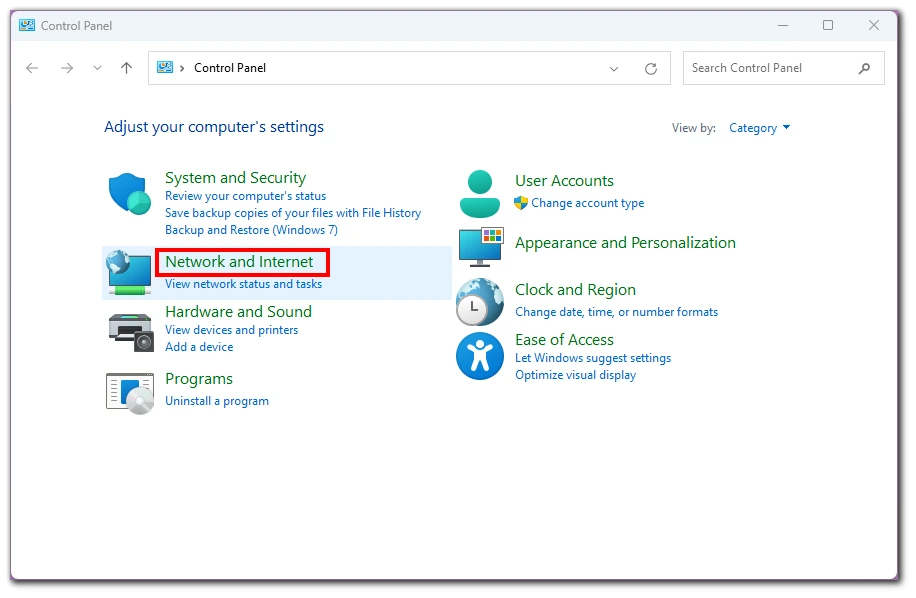
- Faceți clic pe „Network and Sharing Center„.
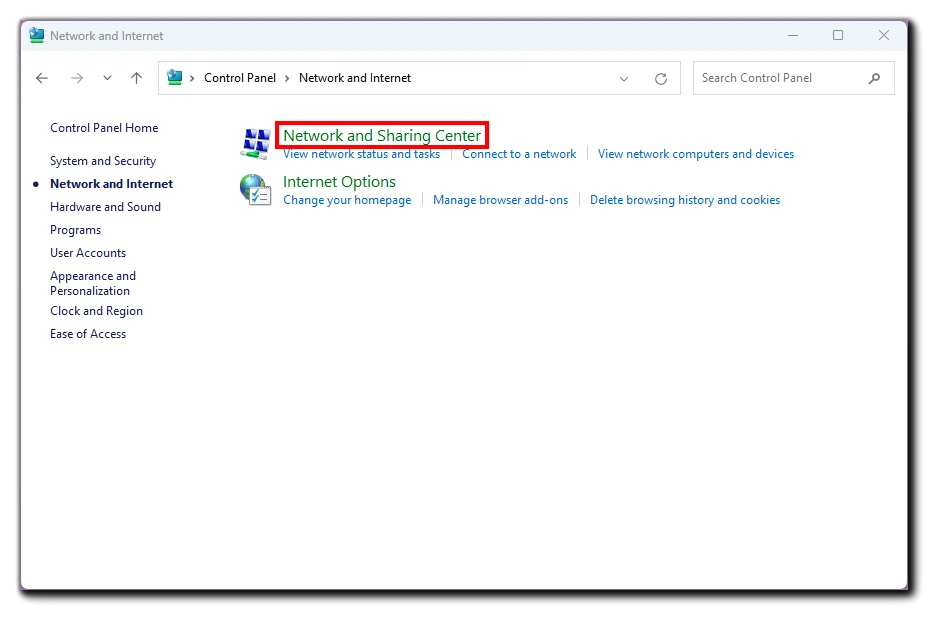
- Faceți clic pe rețeaua Wi-Fi conectată în Centrul de rețele și partajare pentru a deschide starea acesteia.
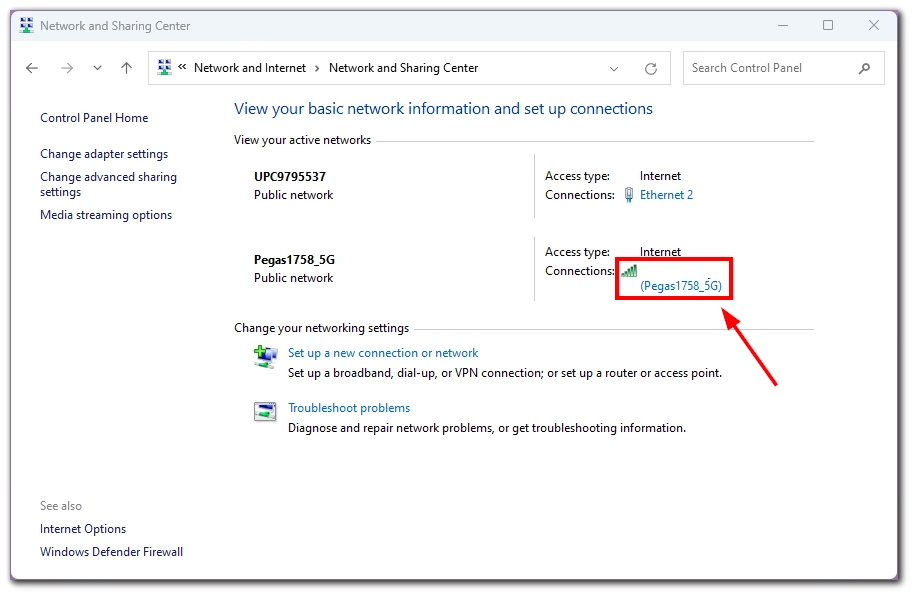
- Fereastra de stare Wi-Fi va afișa intensitatea semnalului în secțiunea „Signal Quality” (Calitatea semnalului).
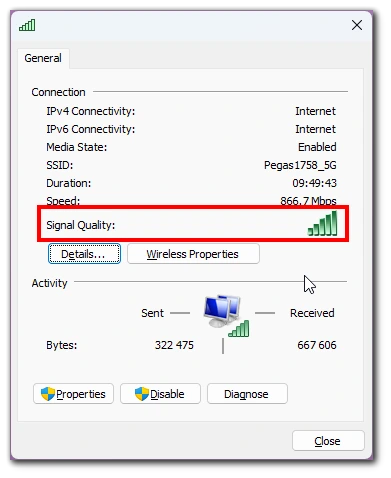
Utilizarea panoului de control pentru a accesa puterea semnalului Wi-Fi este fiabilă și eficientă.
Utilizați Windows PowerShell
Windows PowerShell este un instrument puternic de linie de comandă care poate fi utilizat și pentru a verifica puterea semnalului Wi-Fi pe PC. Prin executarea unor comenzi specifice, puteți aduna informații detaliate despre rețeaua Wi-Fi, inclusiv despre puterea semnalului, și puteți obține informații despre performanța acesteia.
- Deschideți Windows PowerShell căutându-l în bara de căutare Windows.
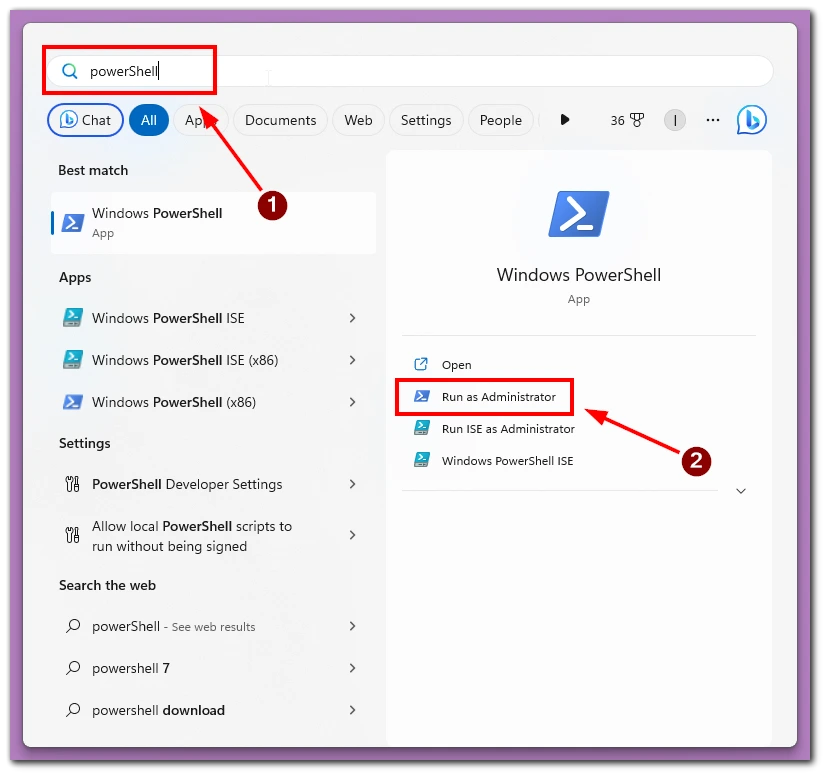
- În fereastra PowerShell, introduceți următoarea comandă și apăsați Enter:
- netsh wlan show interfaces
- Căutați câmpul „Signal” (Semnal) în secțiunea „Radio types supported” (Tipuri de radio acceptate). Acesta va afișa puterea semnalului Wi-Fi în procente.
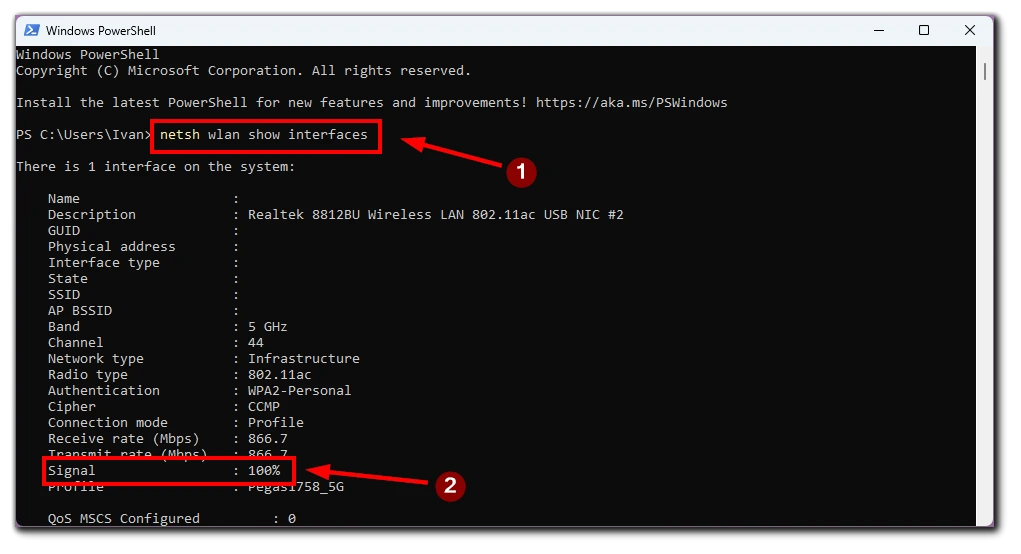
Windows PowerShell oferă o abordare în linie de comandă pentru a verifica puterea semnalului Wi-Fi pe PC. Prin utilizarea capacităților sale, puteți colecta informații detaliate despre rețeaua Wi-Fi, inclusiv despre puterea semnalului, și puteți utiliza aceste date pentru a monitoriza și optimiza conexiunea.
Utilizați aplicații terțe
Pentru a măsura cu exactitate puterea semnalului Wi-Fi și pentru a obține informații mai detaliate despre performanța rețelei dvs., vă puteți baza pe aplicații terțe special concepute în acest scop. Aceste aplicații oferă funcții avansate și măsurători detaliate care ajută la evaluarea calității semnalului, la identificarea potențialelor probleme și la optimizarea conexiunii Wi-Fi pentru o performanță mai bună.
Sunt disponibile diverse aplicații de la terți pentru a măsura puterea semnalului Wi-Fi, oferind o abordare cuprinzătoare și ușor de utilizat pentru a vă analiza rețeaua. Unele opțiuni populare includ NetSpot, WiFi Analyzer și Wi-Fi SweetSpots. Aceste aplicații utilizează tehnici de analiză a semnalului, de monitorizare în timp real și de cartografiere a intensității semnalului pentru a oferi informații detaliate despre intensitatea semnalului Wi-Fi.
Cum să îmbunătățiți puterea semnalului Wi-Fi
Un semnal Wi-Fi puternic și stabil este esențial pentru o experiență de internet fără întreruperi. Cu toate acestea, diverși factori pot slăbi semnalul Wi-Fi, ceea ce duce la viteze mai mici, căderi de conexiune și frustrare. Cou poate folosi câteva tehnici pentru a îmbunătăți acoperirea Wi-Fi și a vă bucura de o conexiune la internet mai fiabilă și mai eficientă.
- Optimizați amplasarea routerului: Una dintre cele mai eficiente modalități de a îmbunătăți puterea semnalului Wi-Fi este optimizarea poziționării routerului. Poziționați-l într-o locație centrală, departe de obstacole, cum ar fi pereții, mobilierul și aparatele electrocasnice. Ridicarea routerului într-o poziție mai înaltă poate ajuta, de asemenea, la minimizarea interferențelor de semnal. În plus, evitați plasarea routerului în apropierea altor dispozitive electronice care interferează cu semnalul Wi-Fi, cum ar fi telefoanele fără fir sau cuptoarele cu microunde.
- Actualizați firmware-ul routerului: Menținerea la zi a firmware-ului routerului dvs. este esențială pentru o performanță optimă. Accesați panoul de administrare al routerului dvs. printr-un browser web și verificați dacă există actualizări de firmware pe site-ul web al producătorului. Descărcați și instalați cel mai recent firmware pentru modelul dvs. de router. Actualizările firmware-ului includ adesea îmbunătățiri de performanță și remedieri de erori care pot spori puterea semnalului Wi-Fi.
- Reglați canalul fără fir: Rețelele wireless funcționează pe canale diferite, iar interferențele provenite de la rețelele vecine pot degrada puterea semnalului Wi-Fi. Accesați panoul de administrare al routerului dvs. și navigați la secțiunea Setări wireless. Experimentați cu diferite canale wireless pentru a-l găsi pe cel cu cele mai puține interferențe. Canalele 1, 6 și 11 sunt recomandate de obicei pentru rețelele de 2,4 GHz.
- Actualizați-vă routerul: Dacă utilizați un router învechit, actualizarea la un model mai nou poate îmbunătăți semnificativ puterea semnalului Wi-Fi. Routerele mai noi oferă adesea o putere mai bună a semnalului, o acoperire mai mare și o performanță îmbunătățită. Căutați routere cu caracteristici precum beamforming, antene multiple și benzi duble pentru o distribuție îmbunătățită a semnalului.
- Utilizați dispozitive de extindere a razei de acțiune Wi-Fi sau sisteme mesh: Extinzătoarele de rază de acțiune Wi-Fi sau sistemele mesh pot ajuta la extinderea acoperirii rețelei Wi-Fi. Extinzătoarele de rază amplifică și extind semnalul Wi-Fi existent pentru a ajunge în zonele moarte – amplasați extensoarele de rază în mod strategic între router și zonele cu acoperire slabă a semnalului. Sistemele Wi-Fi de tip mesh creează o rețea de noduri multiple pentru a oferi o acoperire continuă în toată casa sau biroul dumneavoastră.
- Reduceți interferențele de la alte dispozitive: Alte dispozitive wireless și electronice pot interfera cu semnalul Wi-Fi. Mutați dispozitivele wireless departe de router pentru a minimiza interferențele. Opriți sau mutați dispozitivele care funcționează pe aceeași frecvență cu rețelele Wi-Fi, cum ar fi monitoarele pentru copii sau dispozitivele Bluetooth. În plus, luați în considerare utilizarea dispozitivelor cu cablu în locul conexiunilor wireless pentru a reduce interferențele.
- Protejați-vă rețeaua Wi-Fi: Securizarea rețelei Wi-Fi vă protejează conexiunea împotriva accesului neautorizat și se asigură că utilizatorii nedoriți nu vă consumă lățimea de bandă, îmbunătățind astfel puterea semnalului. Activați criptarea Wi-Fi (WPA2 sau WPA3) pe routerul dvs. și setați o parolă puternică și unică pentru rețeaua Wi-Fi.
Îmbunătățirea intensității semnalului Wi-Fi este esențială pentru o experiență de internet fiabilă și eficientă. Prin optimizarea poziționării routerului, actualizarea firmware-ului, ajustarea canalelor wireless, modernizarea routerului, utilizarea de extinctoare de rază de acțiune sau de sisteme mesh, reducerea interferențelor și securizarea rețelei, puteți îmbunătăți semnificativ puterea semnalului Wi-Fi. Implementați aceste metode în funcție de nevoile dvs. specifice și de mediul în care vă aflați pentru a vă bucura de viteze mai rapide, de o conectivitate fiabilă și de o experiență online mai satisfăcătoare.









